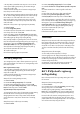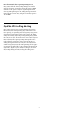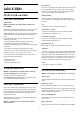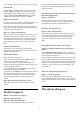User Guide
Table Of Contents
- Ná»™i dung
- 1 Mà n hình Home
- 2 Thiết láºp
- 3 Äiá»u khiển từ xa
- 4 Báºt và tắt
- 5 Cà i đặt kênh
- 6 Kênh
- 7 Kết nối các thiết bị
- 8 Bluetooth
- 9 Kết nối Android TV của bạn
- 10 Ứng dụng
- 11 Nguồn
- 12 Cài đặt
- 13 Ambilight
- 14 Video, Ảnh, Nhạc và Văn bản
- 15 Hướng dẫn TV
- 16 Äiện thoại thông minh và máy tÃnh bảng
- 17 Netflix
- 18 Phần má»m
- 19 Äặc tÃnh kỹ thuáºt
- 20 Trợ giúp và hỗ trợ
- 21 An toà n và bảo quản
- 22 Äiá»u khoản sá» dụng
- 23 Bản quyá»n
- 24 Tuyên bố miá»…n trừ trách nhiệm đối vá»›i các dịch vụ và /hoặc phần má»m do bên thứ ba cung cấp
- Mục lục
Âm thanh
Äặt ngôn ngữ âm thanh Æ°u tiên
MENU > Tùy chá»n TV > Tùy chá»n nâng
cao > Ngôn ngữ âm thanh/Âm thanh chÃnh/Âm
thanh phụ hoặc Kênh âm thanh.
Các kênh TV có thể phát sóng âm thanh bằng
một số ngôn ngữ nói cho một chương trình.
Bạn có thể đặt ngôn ngữ âm thanh yêu thÃch
chÃnh và phụ. Nếu có âm thanh bằng má»™t trong
các ngôn ngữ nà y, TV sẽ chuyển sang âm thanh
nà y.
Hiển thị mà n hình xanh khi không
có tÃn hiệu
MENU > Tùy chá»n TV > Tùy chá»n nâng cao >
Hiển thị mà n hình xanh khi không có tÃn hiệu.
Báºt hoặc tắt hiển thị mà n hình xanh khi không
có tÃn hiệu.
Kênh tương tác
MENU > Tùy chá»n TV > Tùy chá»n nâng cao >
Kênh tương tác.
Chuyển kênh tÆ°Æ¡ng tác thà nh báºt hoặc
tắt. Kênh tương tác cung cấp các dịch vụ
tÆ°Æ¡ng tác từ Ä‘Ã i truyá»n hình thông qua truyá»n
dẫn quảng bá hoặc kết nối IP.
Bảo vệ PIN MHEG
MENU > Tùy chá»n TV > Tùy chá»n nâng cao >
Bảo vệ PIN MHEG.
Cà i đặt để báºt hoặc tắt tÃnh năng Bảo vệ PIN
MHEG. Nếu tùy chá»n nà y được báºt, há»™p thoại
mã PIN sẽ yêu cầu nháºp mã PIN trÆ°á»›c khi bắt
đầu dịch vụ.
Cà i đặt HBBTV
MENU > Tùy chá»n TV > Tùy chá»n nâng
cao > Tùy chá»n cà i đặt HBBTV.
Báºt HbbTV
Tùy chá»n cà i đặt HBBTV > Báºt.
Thiết láºp Theo dõi lịch sá» HbbTV
Tùy chá»n cà i đặt HBBTV > Không theo dõi.
Cà i đặt các tùy chá»n theo sở thÃch cá nhân.Â
Thiết láºp Cookie HbbTV
Tùy chá»n cà i đặt HBBTV > Tùy chá»n cà i đặt
cookie.
Cà i đặt các tùy chá»n theo sở thÃch cá nhân.
Thiết láºp các tùy chá»n khác
Tùy chá»n cà i đặt HBBTV > Bá»™ nhá»› liên tục,
Chặn trang web theo dõi hoặc Mã thiết bị.
Chá»n má»™t trong các tùy chá»n và báºt/tắt nó.
Äặt lại mã thiết bị HbbTV
Tùy chá»n cà i đặt HBBTV > Äặt lại mã thiết
bị.
Bạn có thể đặt lại mã nháºn dạng thiết bị duy
nhất TV của bạn. Một mã định danh mới sẽ
được tạo ra. Thao tác nà y sẽ thay thế ID thiết
bị của bạn bằng mã định danh mới.
Phụ Ä‘á»
MENU > Tùy chá»n TV > Tùy chá»n nâng
cao > Phụ Ä‘á».
Các kênh kỹ thuáºt số có thể cung cấp má»™t và i
ngôn ngữ phụ đỠcho một chương trình. Bạn
có thể đặt ngôn ngữ phụ Ä‘á» yêu thÃch chÃnh
và phụ. Nếu có phụ đỠbằng một trong các
ngôn ngữ nà y, TV sẽ hiển thị phụ Ä‘á» mÃ
bạn đã chá»n.
Nhấn phÃm SUBTITLE trên Ä‘iá»u khiển từ xa
để hiển thị trang phụ Ä‘á».
Teletext
MENU > Tùy chá»n TV > Tùy chá»n nâng
cao > Teletext.
Má»™t số chÆ°Æ¡ng trình nghe nhìn TV kỹ thuáºt số
có sẵn má»™t và i ngôn ngữ Văn bản. Äể mở
Văn bản/Teletext khi bạn đang xem các kênh TV,
nhấn TEXT. Nhấn TEXT lần thứ hai sẽ mở chế
độ mà n hình kép. Nhấn TEXT một lần nữa
trên chế Ä‘á»™ mà n hình kép để thoát khá»i
mà n hình Teletext.
Ngôn ngữ văn bản và giải mã
Äể đặt Ngôn ngữ văn bản của bạn. . .
1 - Chá»n MENU > Tùy chá»n TV > Tùy chá»n
37